Kuidas käivitada programm või mäng administraatori nimel Windows 10 -s

- 1571
- 447
- Jody Spencer
Ühine nõuanne probleemide lahendamiseks mis tahes programmi või mängu käivitamisega või tööga - proovige seda administraatori nimel käivitada, eeldatakse sageli, et kasutaja juba teab, kuidas seda teha, kuid see ei kehti alati algajate kohta.
Selles juhendis üksikasjalikult, kuidas käivitada mis tahes mängu või programm administraatorina Windows 10 -s erineval viisil.
- Mängude ja programmide käivitamine administraatorina
- Videojuhised
- Psexec ja nircmd
Programmi käivitamise meetodid administraatorina
Pidage meeles, et hiljem kirjeldatud sammude täitmiseks peavad teie kontol olema süsteemis sobivad administraatori õigused või peate nende puudumisel sisestama sellise konto parooli. Samuti olge ettevaatlikum nende programmide käivitamisel, mis teile administraatorilt teada pole (kuna seetõttu annate neile õiguse süsteemis peaaegu igasugustele muudatustele), kontrollige kõigepealt sellist viiruste programmi veebis.
Windows 10 -s on administraatori nimel programmide ja mängude käivitamise erinevad meetodid võimalikud, et neid kõiki arvestada.
- Kui programmi või selle käivitatava EXE -faili silt on teile või Windows 10 töölauale teadaolevas kaustas, klõpsake lihtsalt seda otsetee parema hiirenupuga ja valige "Administratori nimel käivitamine".

- Programmi käivitamiseks menüüst Start Käivitage administraatori nimel, klõpsake sellise programmi ikooniga hiire parema nupuga, valige üksus "lisaks" ja klõpsake nuppu "Alustades administraatori nimel".
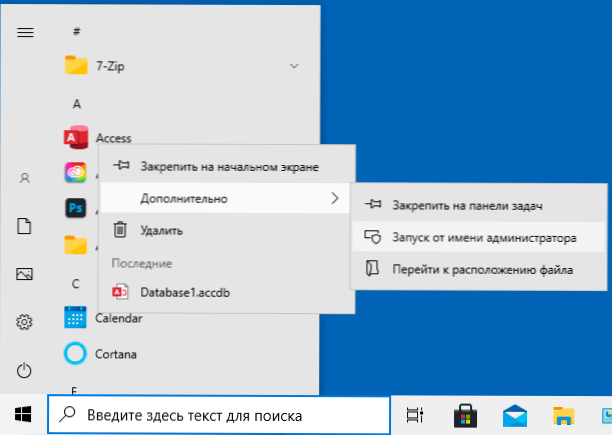
- Üks lihtsamaid viise, kuidas tarkvara suurenenud õigustega käivitada, on kasutada otsingut ülesanderibal: kogume programmi nime otsingusse ja kui see leiti, klõpsake parema nupu tulemusel ja valige Alustades administraatorist ”kontekstuaalne menüü üksus. Mõne programmi jaoks (näiteks käsurida) kuvatakse selline üksus otsingutulemusest paremal asuvas paneelis.
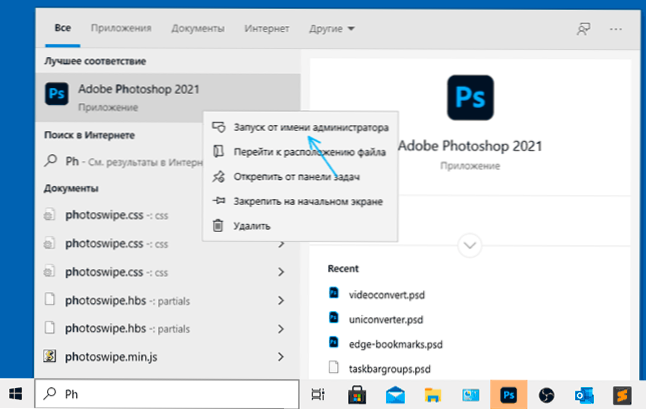
- Kui administraatori käest käivitatava programmi ikoon on ainult ülesandepaneelil, ei saa ma sellest asukohast otsest turuletoomist pakkuda, kuid tean, et need sildid asuvad tegelikult kaustas (sisestage see tee lihtsalt aadressirida dirigent ja klõpsake nuppu Enter)
%AppData%\ Microsoft \ Internet Explorer \ Quick Launch \ User kinnitatud \ TaskBar
Ja juba sealt saate need esmapilgul administraatori käest käivitada. - Ja veel üks võimalus: käivitage käsurida administraatori nimel, sisestage sellesse soovitud programmi tee ja klõpsake nuppu Enter - programm algab ka administraatori nimel.
Kuidas teha programm või mäng, algab alati suurenenud õigustega
Kui te ei soovi iga kord kirjeldatud toiminguid teha ja on vaja, et valitud programm või mäng algab alati administraatori nimel, saate teha järgmist:
- Vajutage otsetee või ikooni hiire parema nupuga (käivitatud fail) ja avage üksus "atribuudid".
- Avage ühilduvuse vahekaart ja märkige üksus "Käivitage see programm administraatori nimel", seejärel rakendage sätted.
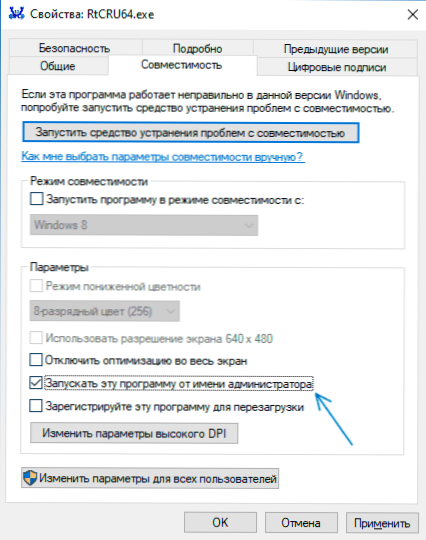
Ja veel üks punkt: mõne programmi ikoonidel on pilt kilbist paremas alanurgas - sellised programmid käivitatakse alati administraatori õigustega: see on nende töö jaoks vajalik tingimus, mille on täpsustanud arendajad.
Videojuhised
Administraatori õigustega programmide käivitamine ja mitte ainult PSEXEC või NIRCMD kasutamine
Kogenud kasutajate jaoks (ja pigem mitte nende jaoks, vaid administraatorite jaoks), kes mõistavad nende ees seisvaid ülesandeid ja on valmis selle välja mõtlema, võib PSEXEC utiliit olla kasulik Microsoft Sysinternalsi PSTOOS -is - https: // Docs.Microsoft.Com/en-sus/sysinternals/allalaadimised/psexec. Tavaliselt kasutatakse seda kaugmasinas tööriistade käivitamiseks, kuid saate kohalikus arvutis rakendada.
Näiteks saame PSEXECi abiga käivitada programmi administraatori nimel (sealhulgas BAT -failist) ilma kontode arvestamiseta järgmiselt (esimene võimalus programmi käivitamiseks, mis ei nõua selle suurendamist Vaikimisi õigused, teine programmide jaoks, mida nõutakse näiteks regedit-):
psexec -u administraator -p paroolit_k_program.exe psexec -u administraator -p parool "CMD.exe " /c Start Path_K_S_S_S)
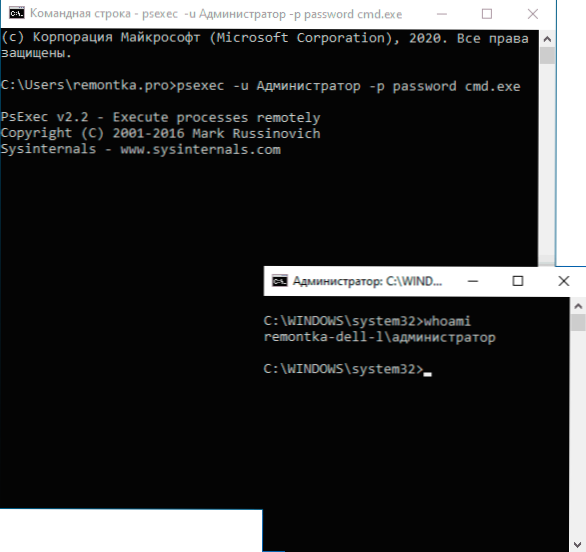
Need on lihtsalt näited, ma ei soovita seda rakendust. Antud käsu töötamiseks peab kohaliku arvuti administraatori ehitatud konto olema aktiivne ja olema parool (meeskonnas - parool), vastasel juhul on vaja kohaliku turvapoliitika täiendavaid sätteid. PSEXEC -is vajalike toimingute rakendamiseks on ka muid võimalusi, sealhulgas programmide turuletoomine süsteemi konto nimel ja mitte ainult. Veel üks muude võimalustega käsuridade utiliit, kuid võimaldab meil ka suurenenud õigustega lisada - Nirsoft NircMD.
- « Kuidas keelata iPhone'i andmete säästmise režiim
- Kuidas rühmitada ikoone Windows 10 ülesannete paneeli kaustades »

